Android デバイスのクイック設定パネルは、重要な設定や機能に簡単にアクセスできる強力で便利なツールです。 ただし、すべてのユーザーがこの機能を独自のニーズや好みに合わせてカスタマイズして最大限に活用できるわけではありません。 このブログ投稿では、クイック設定パネルをカスタマイズすると Android エクスペリエンスが大幅に向上する理由と、そうすることでスマートフォンの使用がどのように最適化されるかについて説明します。
Galaxy S23 のクイック設定パネルをカスタマイズする主な理由の 1 つは、生産性と効率を向上させることです。 最も頻繁に使用する設定や機能が含まれるようにパネルをカスタマイズすると、スワイプとタップだけでそれらにアクセスできるため、時間と労力を節約できます。 たとえば、Wi-Fi、Bluetooth、またはモバイル データを切り替えるショートカットを追加すると、複数のメニューを移動することなく、接続設定をすばやく管理できます。
Galaxy S23のクイック設定パネルをカスタマイズする方法
Galaxy S23 のクイック設定パネルをカスタマイズできるため、よりパーソナライズされた楽しいユーザー エクスペリエンスを作成できます。 自分にとって最も重要な設定と機能を選択することで、デバイスが自分の好みや習慣に確実に対応できるようになります。 画面の明るさの調整、おやすみモードの有効化、懐中電灯へのアクセスなど、 お気に入りの設定をすぐに使えるため、デバイスをより直感的に使用できるようになり、 使いやすい。 そのために必要な手順は次のとおりです。
- ロックを解除する あなたのGalaxy S23。
- スワイプダウン 電話機の上部からタップすると、通知シェードが表示されます。
- もう一度下にスワイプします をクリックして、クイック設定パネル全体を表示します。
- をタップします。 縦に3つの点 右上隅にあります。
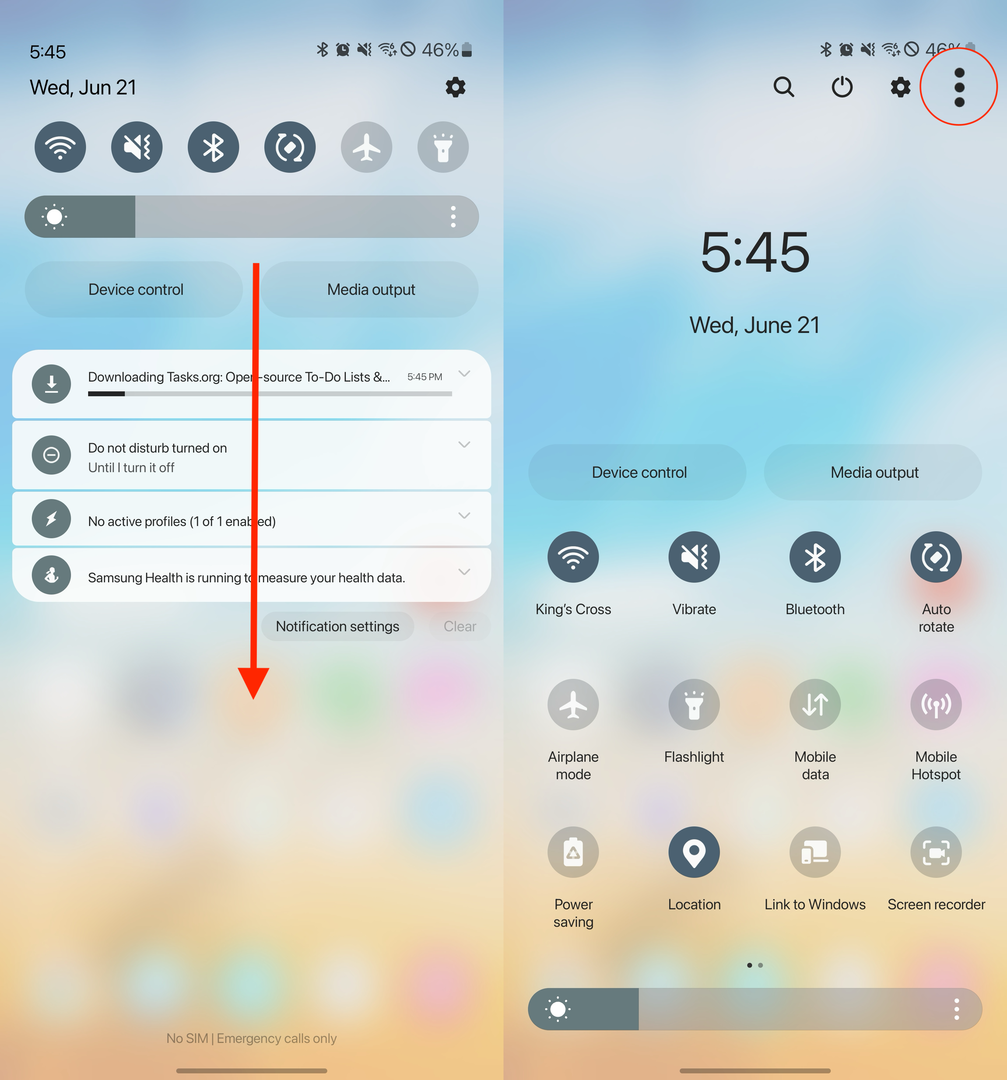
- ドロップダウン メニューから、 編集ボタン.
- からボタンをドラッグ アンド ドロップします。 利用可能 セクションを下の [クイック設定] パネルに移動します。
- 完了したら、 終わり 右下隅のボタン。
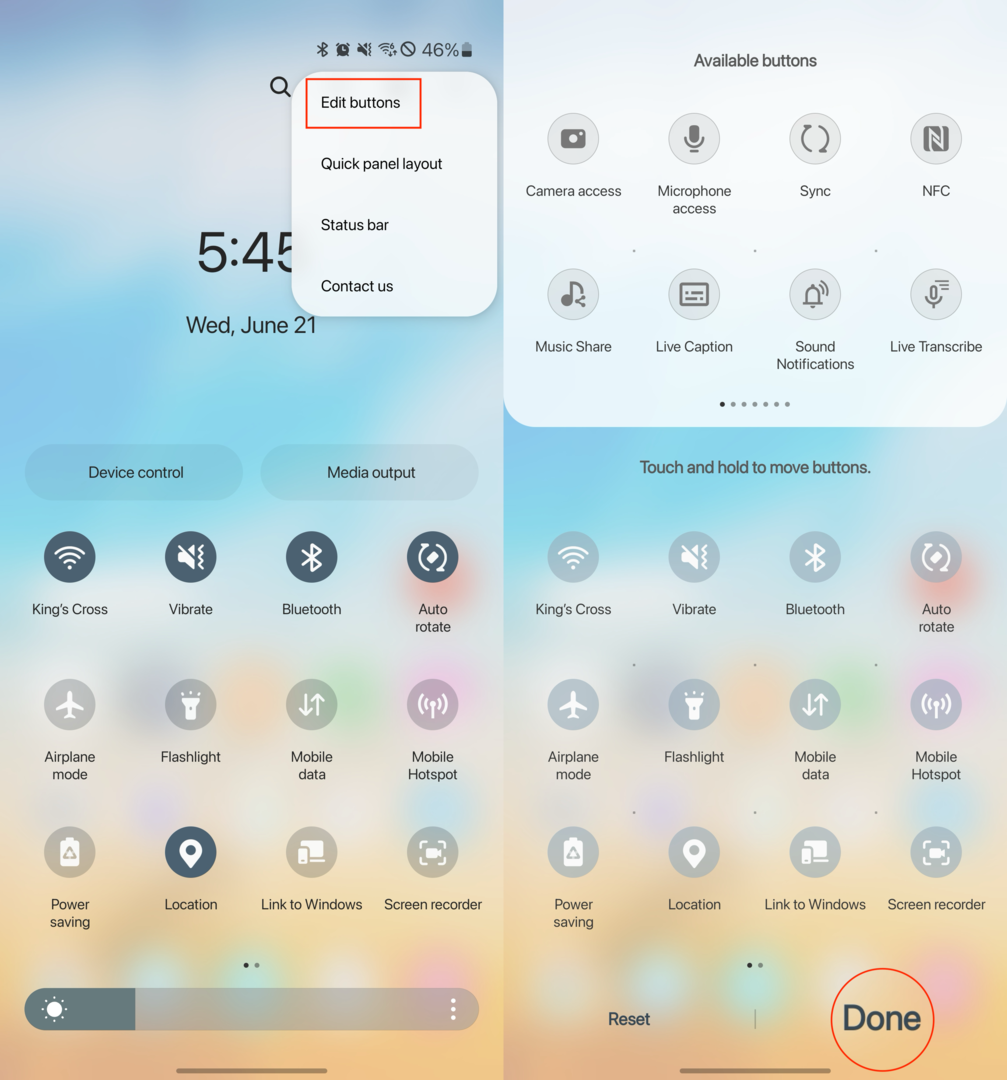
- をタップします。 縦に3つの点 右上隅にあります。
- ドロップダウン メニューから、 クイックパネルレイアウト.
- タップ 明るさの制御.
- 次のいずれかを選択します。
- 常に表示
- クイックパネルが展開されたときに表示
- タップ デバイス制御ボタンとメディア出力ボタン.
- 次のいずれかを選択します。
- 常に表示
- クイックパネルが展開されたときに表示
- 表示しない
- クイックパネルボタンのカスタマイズが完了したら、 終わり 画面の下部にあるボタン。
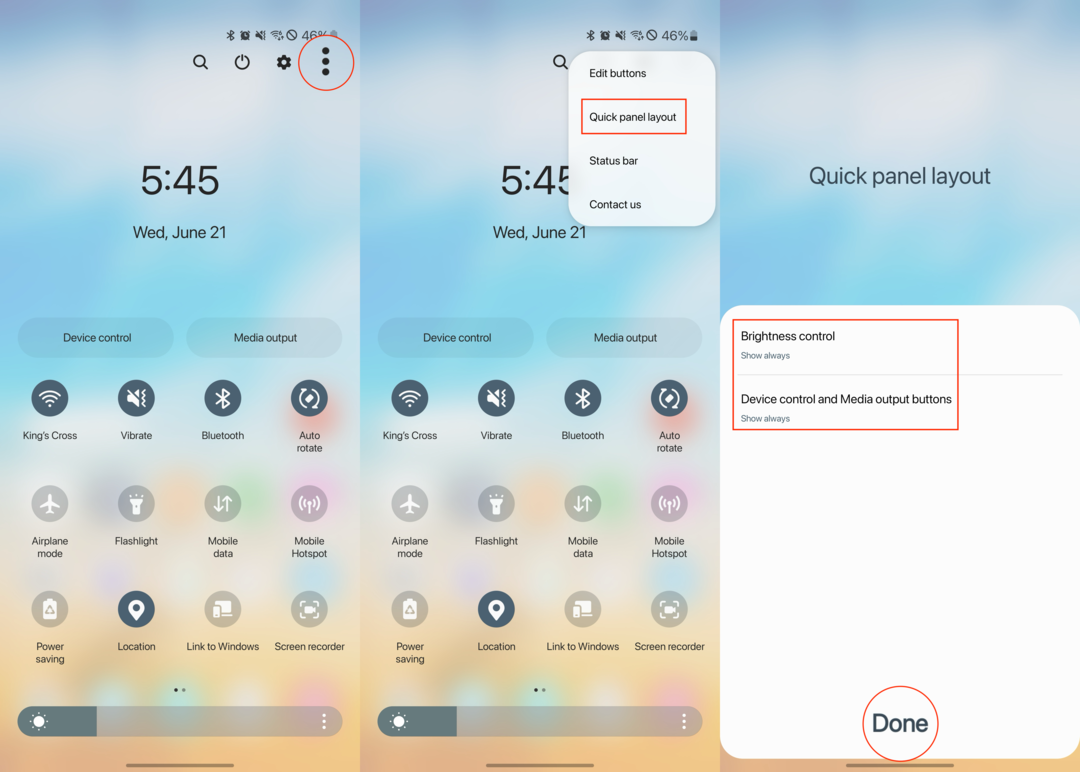
また、すぐに有効化 (または削除) できるクイック設定トグルが多数ありますが、一部のアプリには独自のトグルが 1 つまたは 2 つ含まれている場合があることに留意することも重要です。 たとえば、Todoist にはクイック設定ボタンがあり、下にスワイプして適切なボタンをタップするだけでタスクをすばやく簡単に追加できます。 したがって、Galaxy S23 のクイック設定パネルをカスタマイズする手順を実行すると、いくつかの追加オプションが見つかる可能性が高くなります。
結論
Galaxy S23 のクイック設定パネルをカスタマイズすることは、スマートフォンのエクスペリエンスを向上させ、その可能性を最大限に引き出す強力な方法です。 パネルを好みやニーズに合わせて調整することで、生産性の向上、ユーザー エクスペリエンスの向上、さまざまなシナリオへの適応、デバイス管理の合理化、および新機能の発見が可能になります。 時間をかけてクイック設定パネルを調べてカスタマイズしてみてはいかがでしょうか? 今すぐ Android エクスペリエンスの最適化を始めて、デバイスを真に自分のものにしましょう。
あなたのメールアドレスが公開されることはありません。必須フィールドは、マークされています *